Provate subito Wondershare UniConverter AI Portrait!
Oltre 3.591.664 persone l'hanno scaricato per provare le funzioni avanzate.
Molte volte lo sfondo dei vostri video registrati non è di grande effetto o non si abbina bene al vostro tema. Supponiamo che abbiate cercato di cambiare o rimuovere lo sfondo del video per qualsiasi motivo. In questo caso, ci sono diversi strumenti e programmi specializzati, come il rimuovi sfondo video online, che possono aiutarvi a ottenere i video desiderati in pochissimo tempo. Abbiamo elencato i migliori strumenti per rimuovere lo sfondo dei video online nelle seguenti parti.
Parte 1. I 3 migliori rimuovi sfondo video online
1. Unscreen
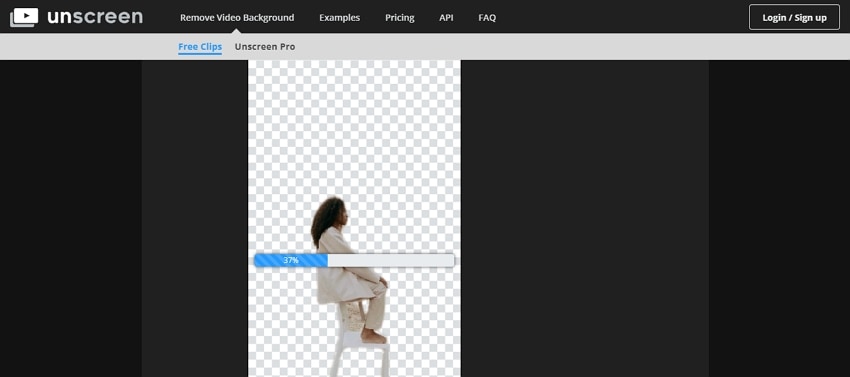
Unscreen è uno strumento gratuito per la rimozione automatica dello sfondo dei video.
Caratteristiche principali:
- Permette di rimuovere automaticamente lo sfondo dei video.
- I formati supportati sono MP4, WebM, Ogg, MOV e GIF.
- È possibile sfogliare e importare il video o incollare un URL nel caso di un file online. È possibile aggiungere anche file GIF.
- È possibile scegliere lo sfondo come trasparente, tinta unita, video o immagine, a seconda delle esigenze.
- I video elaborati possono essere salvati come file GIF, PNG animati o come singoli fotogrammi.
Pro
Supporto di più formati di file
Molteplici opzioni per lo sfondo
Possibilità di condividere il file elaborato con i propri contatti
Contro
La versione gratuita supporta l'elaborazione di soli 5 secondi di video
I video dopo l'elaborazione presentano una filigrana.
Passi per utilizzare Unscreen online video background remover:
Fase 1. Aprire Unscreen e fare clic sul pulsante Carica clip per sfogliare e aggiungere il video desiderato.
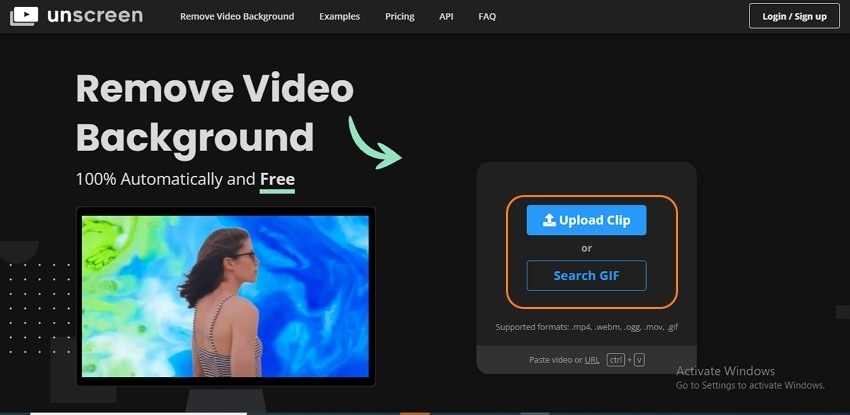
Fase 2. Scegliere le opzioni di sfondo tra - Trasparente, Video, Colore, Immagine come desiderato.
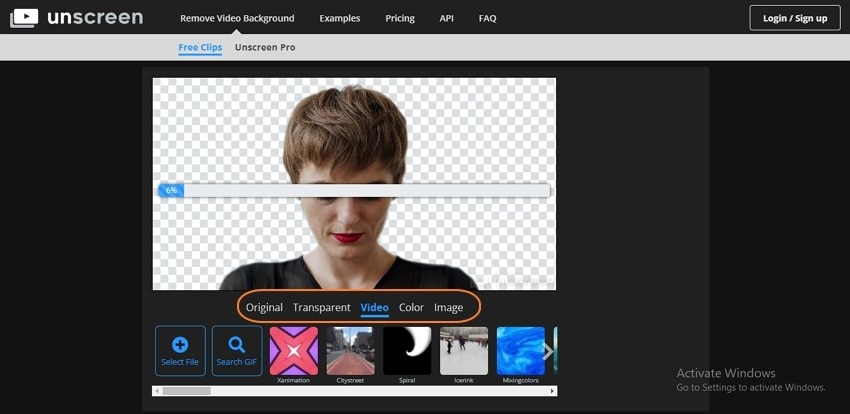
Fase 3. Fare clic sul pulsante Download per avviare l'elaborazione del video. Dopo il processo di post-processing, il file verrà salvato nel sistema locale.

2. Kapwing
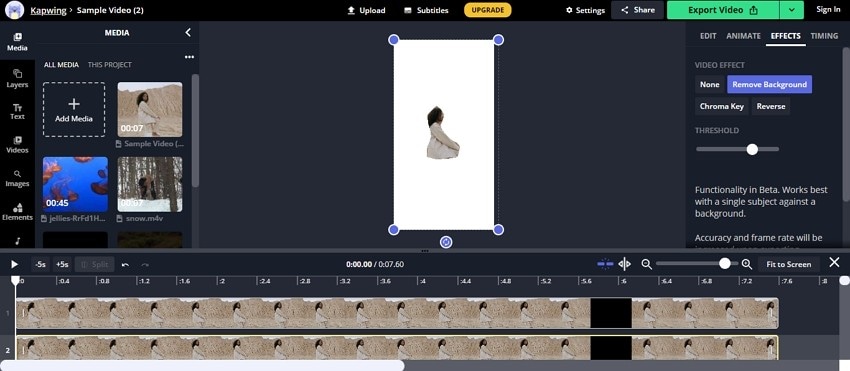
Si tratta di un potente strumento online che supporta diverse funzioni, tra cui la rimozione dello sfondo del video.
Caratteristiche principali:
- Strumento online gratuito e senza pubblicità.
- Consente di aggiungere un file locale o il suo URL.
- Cursore di soglia per rimuovere lo sfondo indesiderato.
- Rimozione automatica dello sfondo.
- Scaricare e condividere il video elaborato.
Pro
Interfaccia semplice e intuitiva
Nessuna pubblicità
Cursore di soglia per una selezione personalizzata
Contro
Il video elaborato ha una filigrana
Richiede Internet
I passaggi per rimuovere lo sfondo di un video online gratis utilizzando Kapwing:
Fase 1. AvviareKapwing e fare clic sul pulsante Carica file per importare il video locale da elaborare.
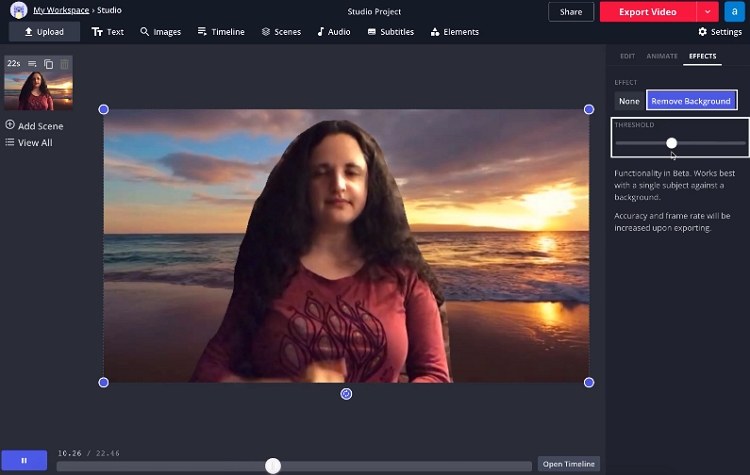
Fase 2. Nel pannello laterale destro, fare clic sulla scheda EFFETTI e scegliere l'opzione Rimuovi sfondo. Lo strumento inizierà a elaborare il video per rimuovere lo sfondo e mostrerà l'anteprima.
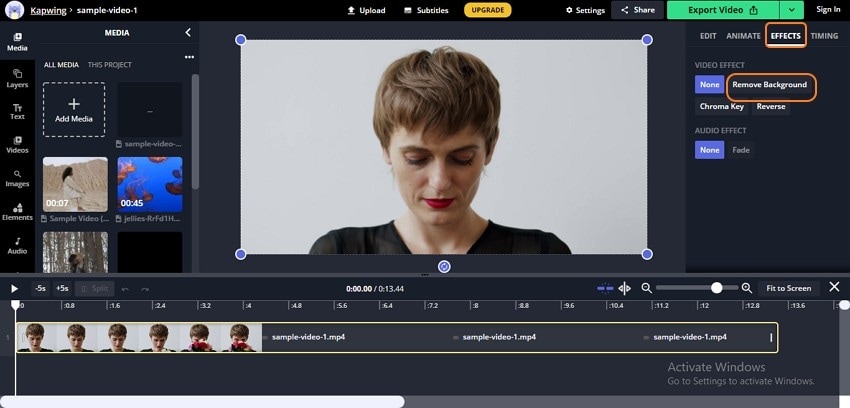
Utilizzare il cursore sotto THRESHOLD per scegliere e rimuovere ulteriormente i bit di sfondo residui.
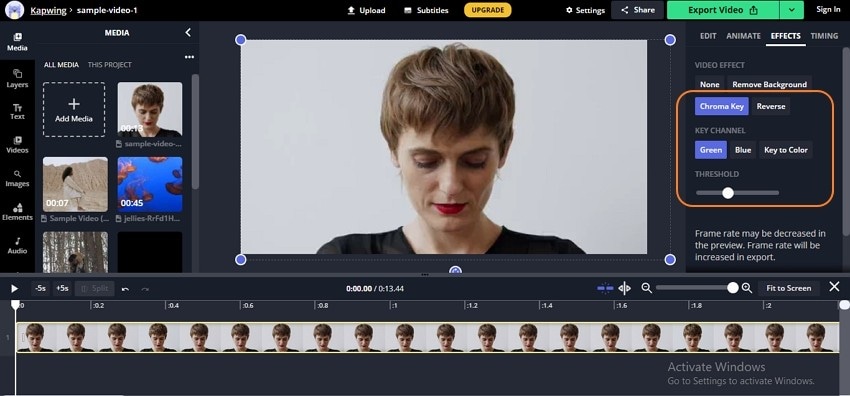
Fase 3. Fare clic sul pulsante Esporta video nell'angolo in alto a destra per l'elaborazione finale del video, che può essere salvato sul sistema locale o condiviso sui social network.
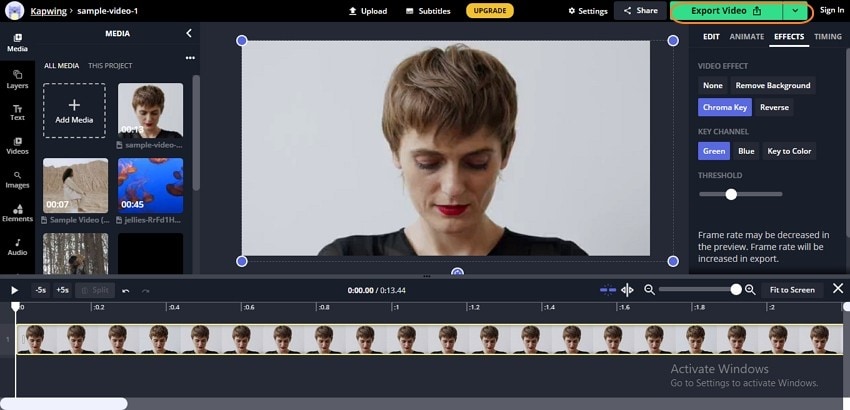
3. BgRem
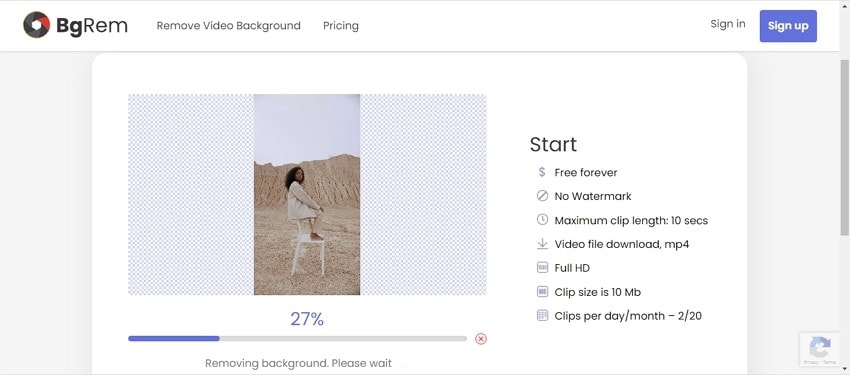
Con questo strumento online è possibile rimuovere automaticamente lo sfondo dei video in tutti i principali formati.
Caratteristiche principali:
- Permette di rimuovere lo sfondo dei video in formati chiave come MP4, MOV, TS, AVI, MKV, WebP e MPG.
- Video Full HD supportati.
- I file vengono elaborati senza alcuna filigrana.
- Aggiungete uno sfondo trasparente, un'immagine, un video o un colore tra le opzioni disponibili.
- Il video elaborato può essere scaricato e salvato sul sistema locale.
Pro
Strumento gratuito con un'interfaccia semplice e senza filigrana
Ampia gamma di formati supportati
Sono disponibili diverse opzioni per video, immagini, colori e anche trasparenti da impostare come sfondo.
Contro
La versione gratuita e non registrata elabora solo video fino a 10 MB e 10 secondi di lunghezza.
Nessun supporto audio per la versione non registrata
Passaggi per l'utilizzo del rimuovi sfondo video online gratuito
Fase 1. Aprire BgRem e fare clic sul pulsante Carica video per sfogliare e aggiungere il video da elaborare.
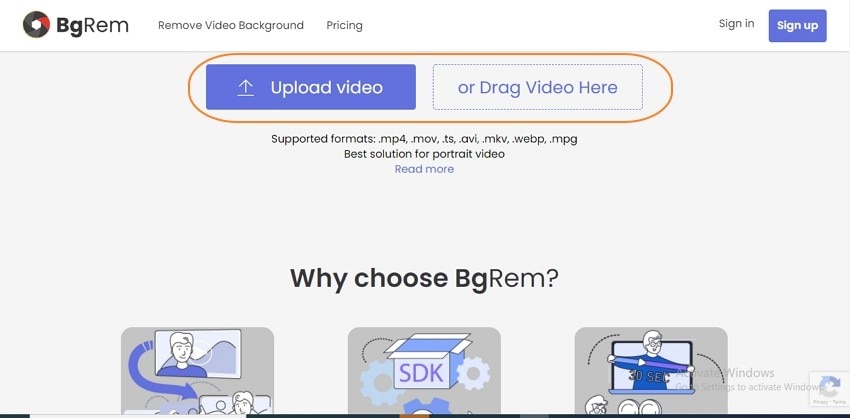
Fase 2. Dopo aver caricato il video, lo strumento lo elabora e rende lo sfondo trasparente. È possibile personalizzare e utilizzare lo sfondo come video, immagine o colore tra le opzioni disponibili.
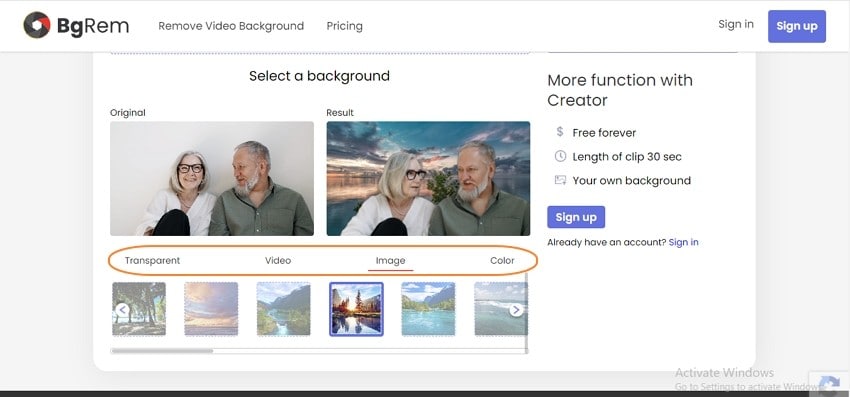
Fase 3. Fare clic sul pulsante Conferma per avviare l'elaborazione del video. Al termine del processo, fare clic sul pulsante Download per salvare il video sul sistema locale.
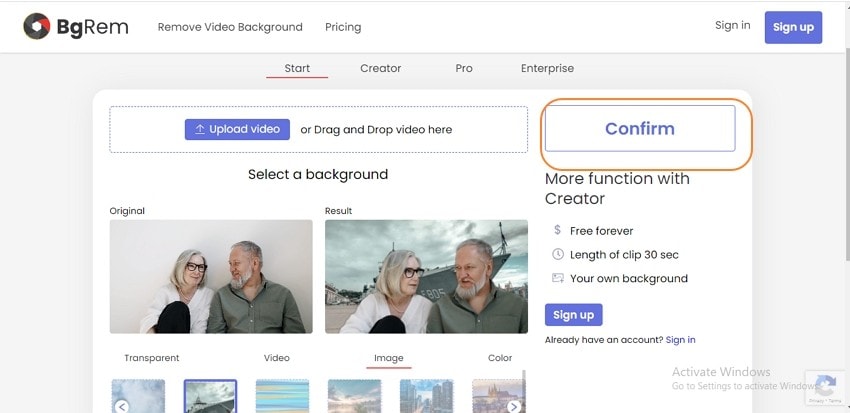
Parte 2. Quale applicazione può rimuovere lo sfondo dal video?
Wondershare UniConverter è la scelta giusta se cercate uno strumento professionale e versatile che vi aiuti a rimuovere lo sfondo da un video. Questo software versatile supporta tutti i formati video più diffusi e facilita la rimozione dello sfondo originale, rendendolo trasparente, colorato o utilizzando un'immagine personalizzata o i modelli disponibili. Il processo è semplice e veloce e non vi è alcuna perdita di qualità, il che rende lo strumento diverso e migliore rispetto agli altri strumenti disponibili.
Procedura per rimuovere lo sfondo utilizzando Wondershare UniConverter:
Passo 1 Scegliete Wondershare AI Portrait.
Aprire il software installato Wondershare UniConverter sul sistema e scegliere l'opzione AI Portrait dalla sezione Strumenti.
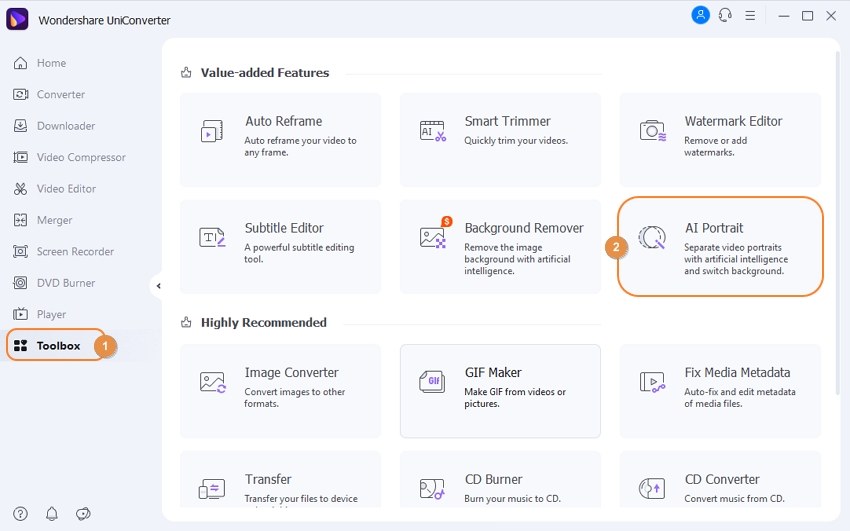
Passo 2 Aggiungere il video e scegliere lo sfondo desiderato.
Sul lato sinistro, facendo clic sul pulsante Aggiungi file è possibile sfogliare e aggiungere il video da elaborare. In alternativa, è possibile trascinare e rilasciare i file e aggiungere file multipli per l'elaborazione.
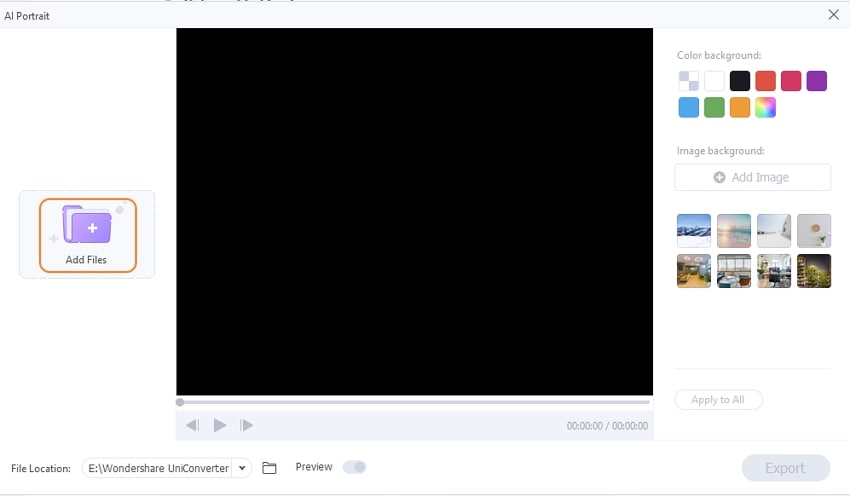
Dopo che il file è stato aggiunto all'interfaccia, modificare lo sfondo sostituendo il colore dello sfondo del video. È anche possibile fare clic sul pulsante Aggiungi immagine, che consente di aggiungere qualsiasi immagine salvata localmente che può essere impostata come sfondo. È disponibile anche un modello preimpostato per i disegni di sfondo.
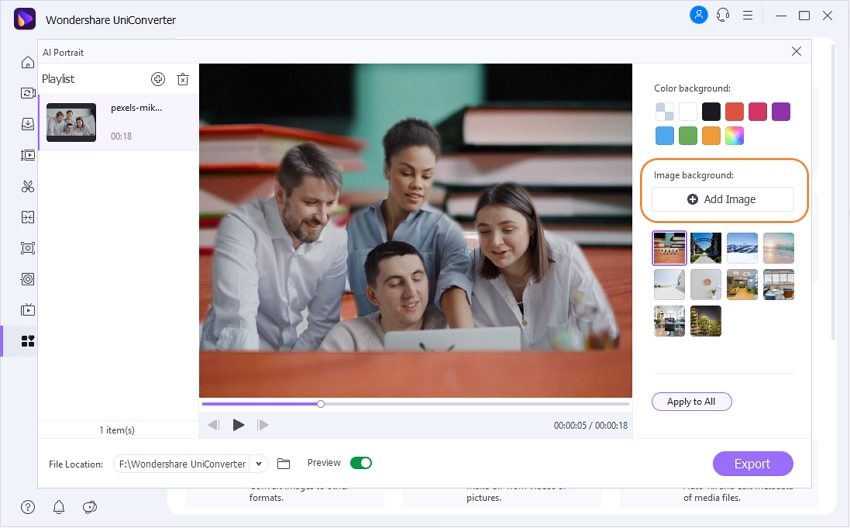
Se si elaborano più file e si vogliono le stesse impostazioni di sfondo, fare clic sul pulsante Applica a tutti.
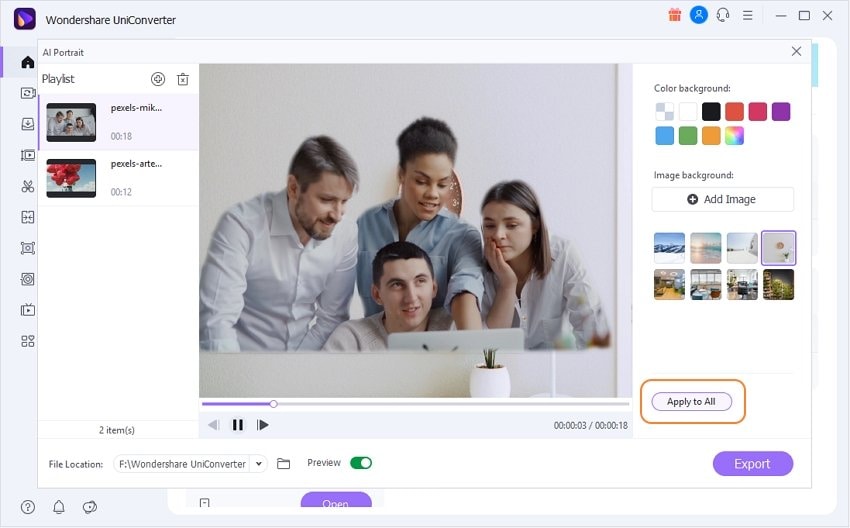
Nota: se si desidera vedere il video come apparirà con lo sfondo selezionato, attivare l'opzione e il pulsante Anteprima.
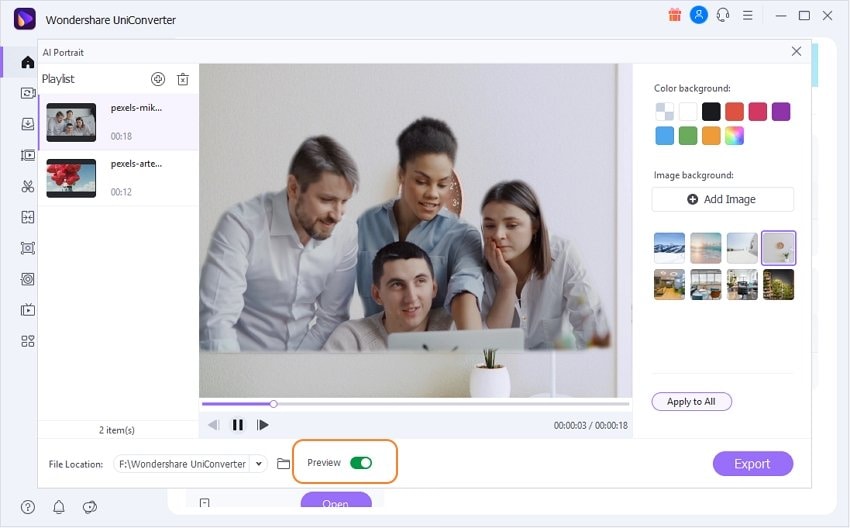
Fase 3 Elaborare il video e rimuovere lo sfondo.
La scheda Posizione file può essere consultata per scegliere la posizione e la cartella sul desktop in cui salvare il video dopo l'elaborazione. Infine, toccare il pulsante Esporta nell'angolo in basso a destra per rimuovere o modificare lo sfondo selezionato.
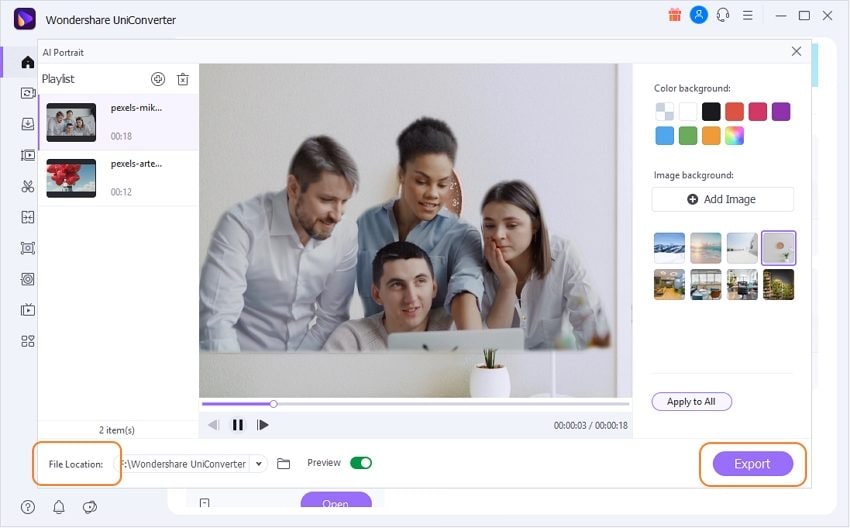
Ulteriori caratteristiche avanzate di Wondershare UniConverter
*Rimozione dello sfondo
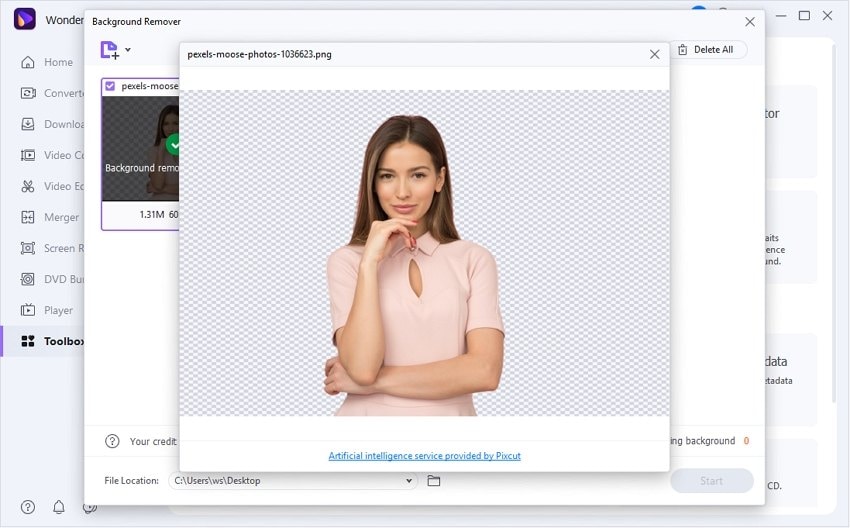
Quest'ultima funzione del software consente di rimuovere lo sfondo da un'immagine utilizzando l'AI. I formati immagine supportati sono JPG, JPEG, PNG, BMP e GIF. Non solo è veloce, ma l'intero processo è anche facile da usare. Esiste anche un'opzione per cercare i dettagli dell'immagine prima dell'elaborazione del file e dopo l'elaborazione del file.
*Trimmer intelligente
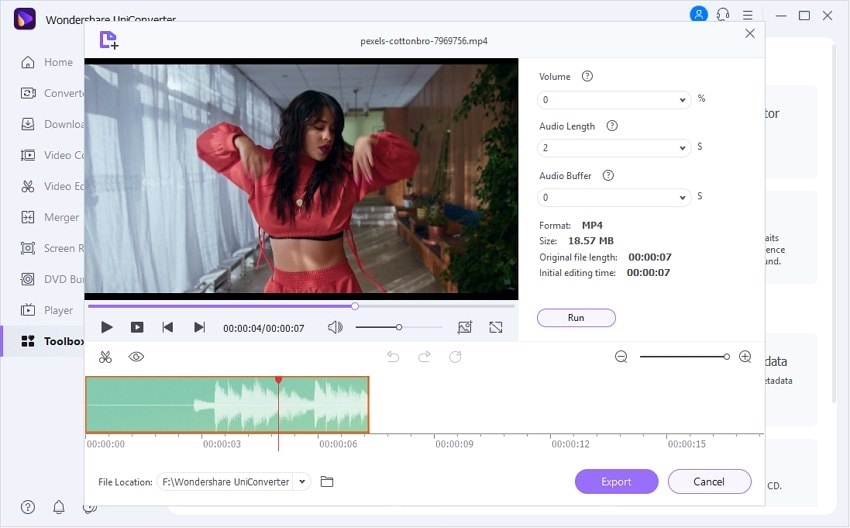
Grazie a quest'ultima funzione del software, è possibile estrarre ed eliminare automaticamente i clip in modo rapido e veloce. Esistono diverse opzioni e preimpostazioni per rimuovere le parti video indesiderate. Alcuni includono la rimozione delle parti video in base a elementi audio irregolari, volume audio, lunghezza audio e buffer audio.
Wondershare UniConverter — Il miglior rimuovi sfondo video per Windows e Mac
100% automatico per rimuovere gli sfondi dai video.
Conversione di video di qualità originale a una velocità 90 volte superiore.
Rimuovere gli sfondi delle immagini con un semplice clic del mouse.
Eccellente trimmer intelligente per tagliare e dividere automaticamente i video.
Un simpatico editor di sottotitoli abilitato all'intelligenza artificiale per aggiungere automaticamente i sottotitoli ai video.
Riformulare automaticamente i video in qualsiasi fotogramma.
Parte 3. Confronto tra i quattro rimuovi sfondo video di cui sopra
Qui sopra abbiamo elencato quattro diversi strumenti per rimuovere lo sfondo del video. La tabella che segue mette a confronto questi programmi in base a vari parametri per effettuare la scelta migliore in base alle proprie esigenze.
Caratteristiche/Strumenti |
Unscreen |
Kapwing |
BgRem |
Wondershare UniConverter (Ritratto AI) |
| Interfaccia utente | Semplice | Semplice | Semplice | Semplice e veloce |
| Formati video supportati | Mp4, WebM, Ogg, mov, gif | Tutti i formati più diffusi | MP4, MOV, TS, AVI, MKV, WebP e MPG. | Tutti i formati principali |
| Filigrana | √ | √ | X | X |
| Supporto audio | √ | X | Per ottenere il supporto audio è necessario scegliere la versione gratuita non registrata o quella a pagamento. | √ |
| Annunci | X | X | X | X |
| Sfondo a colori | √ | X | √ | √ |
| Sfondo dell'immagine | √ | X | √ | √ |
| Modelli | √ | X | √ | √ |
Parte 4. Domande frequenti sulla rimozione dello sfondo dei video online
D1: Come si rimuove lo sfondo del video in Capcut?
RIsposta: Capcut è un'applicazione mobile che consente di rimuovere lo sfondo dei video.
Le fasi del processo sono elencate di seguito.
- Scaricare, installare e aprire l'applicazione CapCut sul telefono.
- Selezionare l'immagine da usare come sfondo prima di aggiungere il video. Scegliere l'immagine di sfondo prima di aggiungere il video da elaborare. È anche possibile aggiungere il video di propria scelta o anche quelli salvati come video stock.
- Quindi, aggiungere il video da cui si desidera rimuovere lo sfondo.
- Effettuare le impostazioni e le modifiche necessarie e infine toccare l'opzione di spunta per l'app per rimuovere lo sfondo. Il video elaborato sarà disponibile per il download sul vostro dispositivo.
D2: Come posso rimuovere uno sfondo da un'immagine?
RIsposta: Per rimuovere lo sfondo da un'immagine, Wondershare UniConverter è uno strumento eccellente perché semplice e veloce. I passaggi per rimuovere lo sfondo dell'immagine
D3: Come posso rimuovere lo sfondo da una firma?
Ans: per rimuovere lo sfondo da una firma è possibile utilizzare qualsiasi software di rimozione dello sfondo dell'immagine, uno strumento online o un'applicazione. Wondershare UniConverter può essere utilizzato anche per rimuovere lo sfondo da un'immagine con le firme. A questo scopo è possibile utilizzare altri strumenti online elencati nelle parti precedenti dell'argomento.
D4: Qual è la migliore app per la rimozione dello sfondo?
RIsposta: La migliore applicazione per la rimozione dello sfondo per i video e le immagini è Wondershare UniConverter grazie alla sua elaborazione veloce, alla facilità d'uso, alla qualità senza perdite e al supporto di un'ampia gamma di funzioni aggiuntive.
Conclusione:
Gli strumenti online per la rimozione dello sfondo dei video sono decenti e gratuiti, ma presentano diverse limitazioni e supportano l'elaborazione solo di file di dimensioni limitate. Pertanto, per rimuovere lo sfondo dai video in quasi tutti i formati e in alta qualità con facilità, suggeriamo Wondershare UniConverter come la scelta migliore. Una volta installato sul sistema, il software è pronto a soddisfare tutte le vostre esigenze video.
 Converti in batch MOV in MP4, AVI, 3GP, WAV e viceversa facilmente.
Converti in batch MOV in MP4, AVI, 3GP, WAV e viceversa facilmente. 


Nicola Massimo
staff Editor
Commento(i)